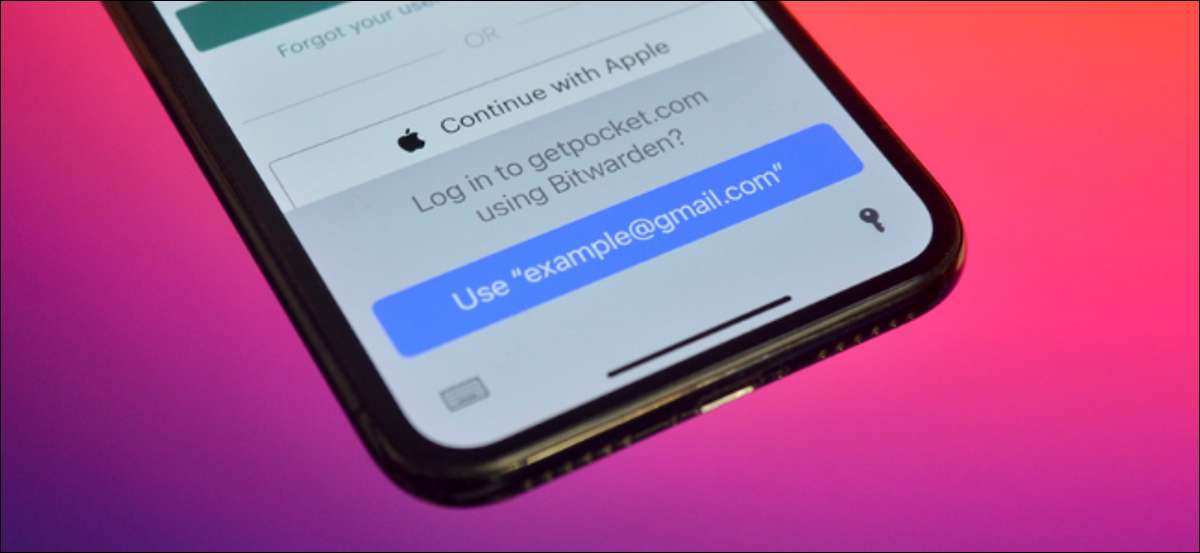
По умолчанию Apple позволяет войти в сайты, используя Пароли, сохраненные в icloud keychain Отказ Но если вы используете специальный сторонний менеджер паролей, можно использовать его в качестве службы Autofill пароля по умолчанию на вашем iPhone и iPad.
Apple позволяет вам использовать два пароля AutoFill Services вместе на вашем iPhone или iPad. Вы можете использовать icloud keychain и другие услуги, такие как Bitwarden или LastPass. Отказ Вы также можете отключить брелок iCloud и сделать стороннюю службу по умолчанию.
СВЯЗАННЫЕ С: LastPass vs bitwarden: что для вас подходит именно?
Процесс изменения службы AutoFill пароля по умолчанию одинаково. (Это то, что мы будем покрывать ниже.) Но процесс настройки будет зависеть от приложения, которое вы используете, поэтому мы рекомендуем сначала настроить диспетчер паролей по вашему выбору.
В приложении убедитесь, что вы включите функцию идентификатора лица или прикосновения ID. Это гарантирует, что вам не нужно будет войти в основной пароль каждый раз, когда вы хотите войти на сайт, использующий сторонний менеджер паролей.
После завершения настройки приложения Manager Manager завершены, отправляйтесь в приложение «Настройки» на вашем iPhone или iPad.

Здесь перейдите в раздел «Пароли».
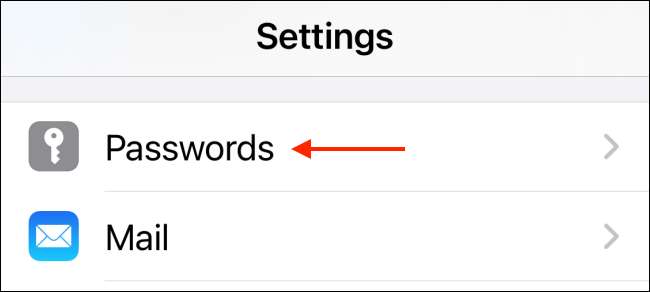
Аутентифицируйте себя, используя идентификатор лица, сенсорный идентификатор или пароль блокировки, затем выберите опцию «пароли AUTOFILL Passsems».
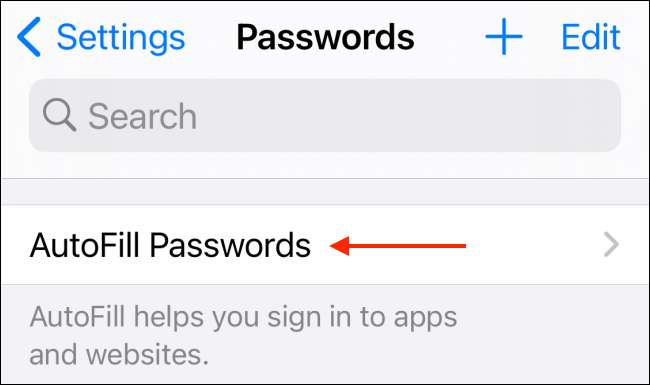
Выберите стороннюю службу, которую вы хотите использовать. Вы также можете нажать опцию «icloud Beychain», чтобы отключить его.
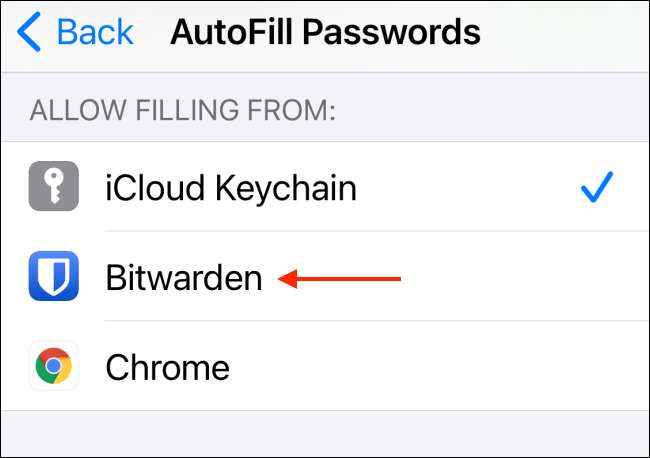
Служба, которую вы выбираете, должны быть аутентифицированы. В нашем примере, Битвардина потребует в систему войти в свою учетную запись, используя основной пароль (или аутентификацию с использованием идентификатора лица или идентификатора касания). Нажмите кнопку «Отправить» для аутентификации.
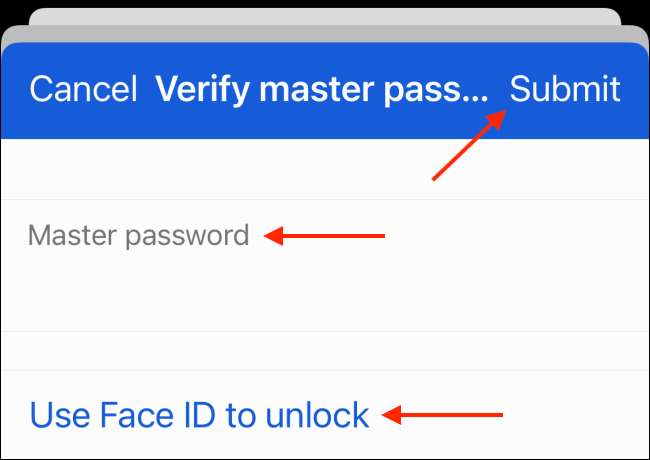
После завершения процесса аутентификации нажмите кнопку «Назад».
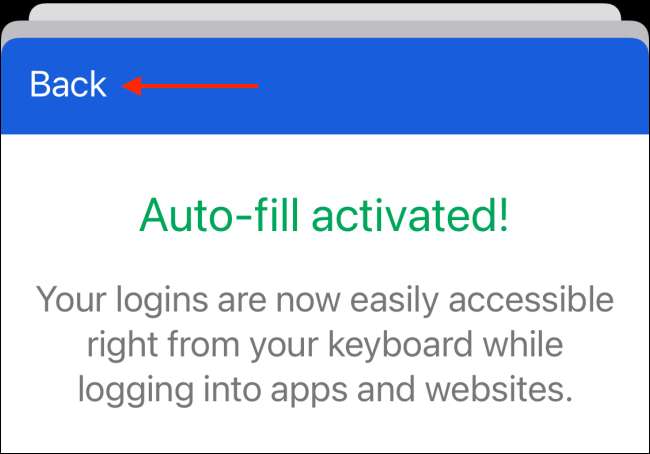
Теперь вы можете продолжать использовать свой iPhone или iPad, как вы обычно будете. В следующий раз вы перейдете на страницу входа в веб-сайт, вы увидите предложение из менеджера паролей по вашему выбору.
Просто выберите пароль и аутентифицируйте себя (используя основной пароль или идентификатор лица), и ваше имя пользователя и пароль будут заполнены автоматически.
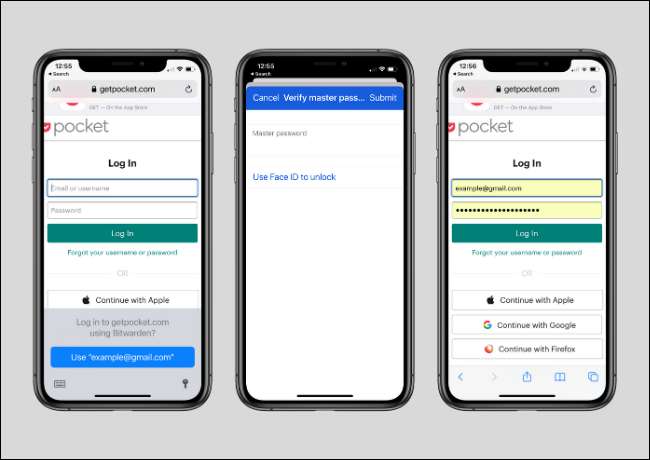
Хотите остановить свой iPhone от запроса вам о паролях? Вот как Отключить брелок iCloud Отказ
СВЯЗАННЫЕ С: Как отключить icloud keychain на iPhone и iPad







